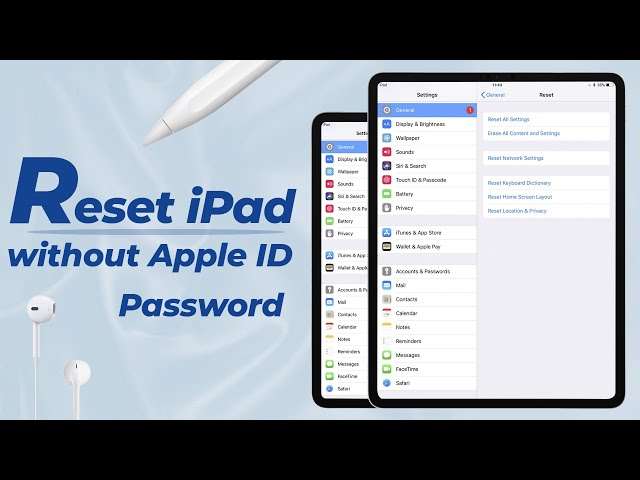Manau, kad jūs ieškote atsakymo į tą patį klausimą kaip atstatyti iPad be iCloud slaptažodžio. Nesijaudinkite, šiame vadove apibendrinamos sprendimai, kaip atstatyti jūsų iPad be iCloud slaptažodžio, prašome skaityti toliau.
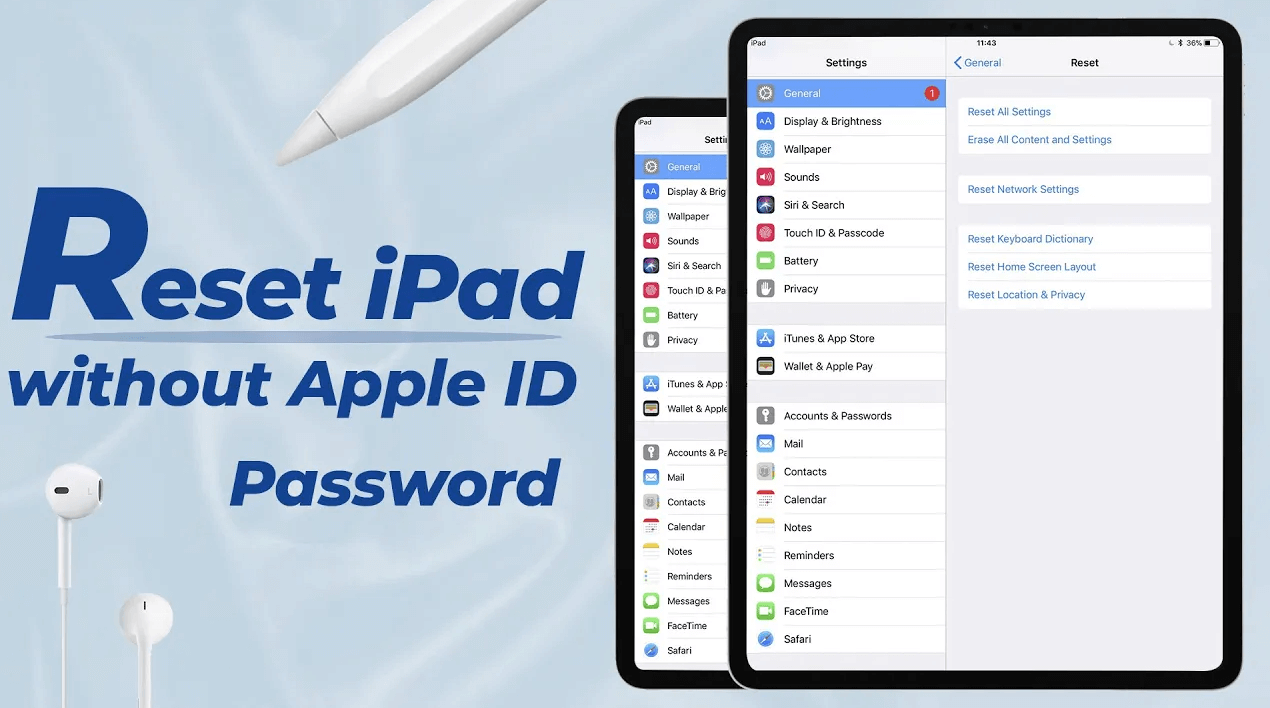
Kodėl reikia atstatyti iPad gamyklinius nustatymus be iCloud slaptažodžio?
Dėl kelių priežasčių jums gali reikėti atstatyti iPad gamyklinius nustatymus be iCloud slaptažodžio:
- Jūs ką tik įsigijote iPad iš žmogaus, kuris parduoda naudotus įrenginius, ir pastebėjote, kad iPad užstrigęs su iCloud slaptažodžiu. Galite pasirinkti naudoti įrankį iCloud paskyrai atrakinti.
- Jūs turėjote įrenginį ilgą laiką ir negalite prisiminti iCloud slaptažodžio, kai jums reikia atstatyti iPad gamyklinius nustatymus.
- Jūs nusipirkote naują iPad, po daugelio slaptažodžių įvedimų, jūs tiesiog pametėte iCloud slaptažodžio užuominą.
- iPad yra išjungtas ir nereaguoja į minkštą atstatymą/priverstinį perkrovimą. Tokiu atveju, gamyklinių nustatymų atstatymas būtų patikimiausias sprendimas.
Žemiau pateikiami keli naudingi patarimai, kaip atstatyti iPad be iCloud slaptažodžio, pereikime prie jų vienas po kito.
Kaip atstatyti iPad be iCloud slaptažodžio?
1 Kaip atstatyti iPad gamyklinius nustatymus be iCloud slaptažodžio nustatymuose?
Jei jūsų įrenginyje nėra įjungta funkcija Rasti Mano, tada atstatyti iPad gamyklinius nustatymus tiesiogiai iš jūsų iPhone nustatymų bus labai paprasta. Tačiau, prieš pradedant greitai, atkreipkite dėmesį į šiuos dalykus.
- Funkcija Rasti Mano iPhone turi būti išjungta, kitaip negalėsite ištrinti iPad be iCloud slaptažodžio sėkmingai, nes jums reikės pateikti Apple ID slaptažodį, kuris paprastai taip pat žinomas kaip iCloud slaptažodis;
- Jums reikės pateikti iPhone užrakto ekrano slaptažodį;
- Jei norite išsaugoti visus savo duomenis, rekomenduojama iš anksto padaryti atsarginę kopiją;
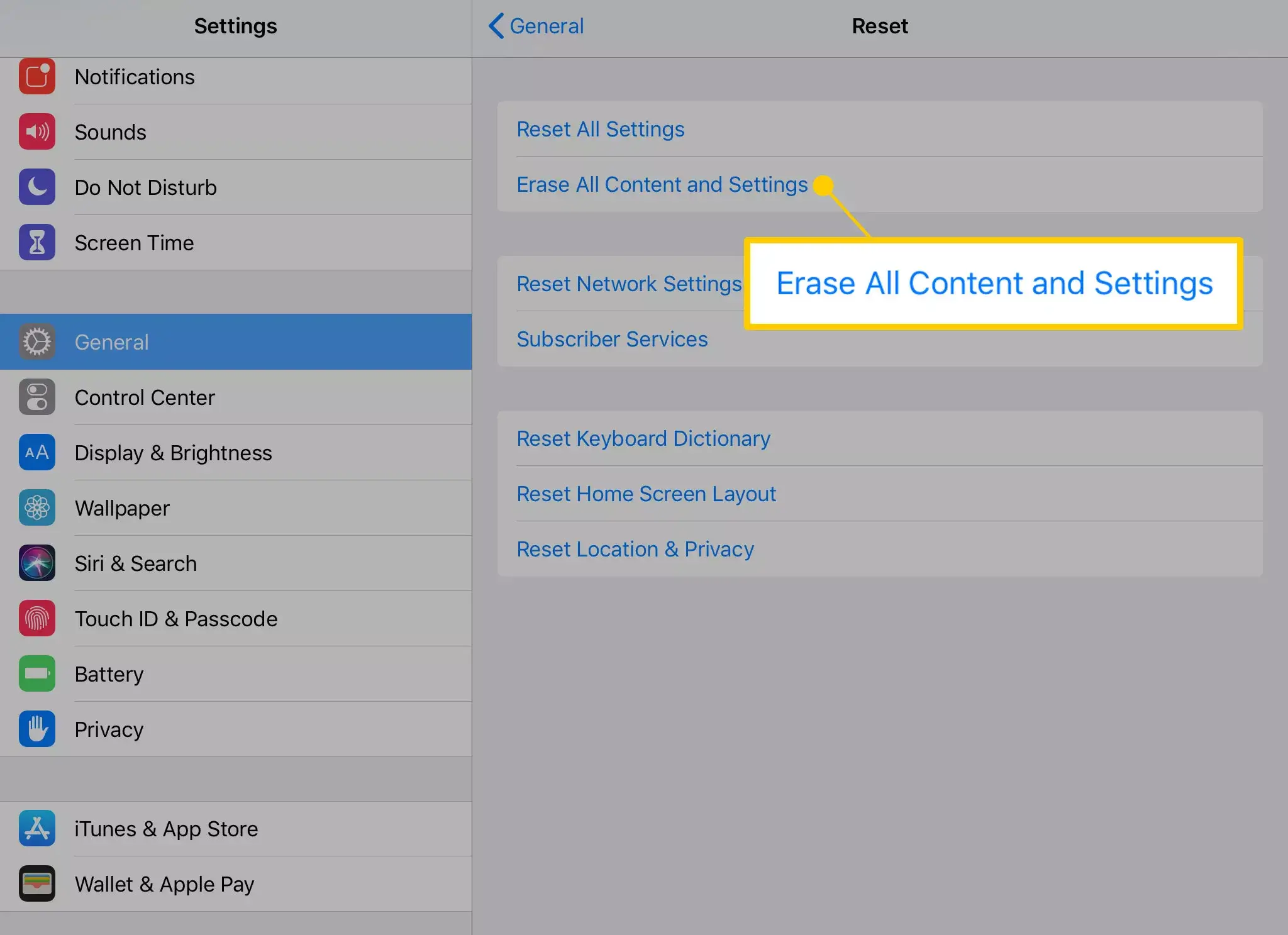
Sužinokite, kaip atstatyti iPad gamyklinius nustatymus be iCloud slaptažodžio be kompiuterio per Nustatymus, jei išjungėte funkciją Rasti Mano.
Žingsnis 1: Eikite į Nustatymai savo iPad, bakstelėkite Bendra ir Perkelti arba Atstatyti iPad.
Žingsnis 2: Spustelėkite Ištrinti visą turinį ir nustatymus, kad atstatytumėte savo iPad gamyklinius nustatymus.
Žingsnis 3: Įveskite ekrano slaptažodį ir tęskite. Jei Rasti Mano nėra įjungta, būsite nukreipti į kitą žingsnį.
Žingsnis 4: Įrenginys pradės ištrinti visą turinį ir nustatymus, ir jis grąžins jūsų iPad į gamyklinius nustatymus per kelias minutes.
2 Kaip atstatyti iPad be iCloud slaptažodžio naudojant LockWiper?
Kaip atstatyti iPad gamyklinius nustatymus be iCloud slaptažodžio gali būti labai paprastas klausimas, jei turite geriausią įrankį - iMyFone LockWiper.
LockWiper yra profesionalus iPhone/iPad atrakinimo įrankis, kuris gali atrakinti ir atstatyti jūsų iPad per 5 minutes, net jei nežinote iCloud/Apple ID slaptažodžio ir ekrano slaptažodžio.
Be to, geriausias dalykas apie LockWiper yra tai, kad jis gali išvalyti jūsų iPad net jei turite įjungtą funkciją Rasti Mano iPad, kuri yra pagrindinė priežastis, kodėl negalite išbandyti kitų metodų.
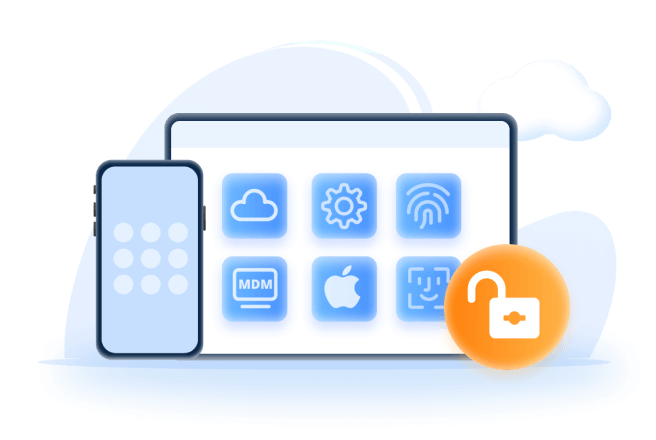
Pagrindinės iPad atstatymo įrankio savybės:
- Nereikia iCloud slaptažodžio: Atstatykite iPad gamyklinius nustatymus be Apple ID arba iCloud slaptažodžio.
- Nereikia Rasti Mano: Atstatykite savo iPad be iCloud slaptažodžio, nesvarbu, ar Rasti Mano yra įjungta, ar ne.
- Išvalykite iPad: Ištrinkite iCloud paskyrą ir Apple ID paskyrą iš savo aktyvuoto iPad, vėliau galite prisijungti su iCloud paskyra.
- Nauja iPad patirtis: Su iki 99% sėkmės rodikliu, galite naudoti iPad kaip naują su visomis iCloud paslaugomis po pašalinimo.
- 100% saugus: Jūsų iPad nebus sekamas arba blokuojamas ankstesnės iCloud paskyros, 100% saugus naudoti.
- Pilnas suderinamumas: Suderinamas su visais iPad modeliais, įskaitant iPad Mini/Air/Pro, veikiančiais iPadOS 16/17/18.
Taip pat galite peržiūrėti žingsnis po žingsnio vaizdo įrašą, kaip atstatyti iPad be iCloud slaptažodžio.
Dabar galite sužinoti, kaip atstatyti iPad gamyklinius nustatymus be iCloud slaptažodžio naudojant LockWiper.
Žingsnis 1: Atsisiųskite ir įdiekite LockWiper savo kompiuteryje, paleiskite jį ir pasirinkite Atrakinti Apple ID režimą.
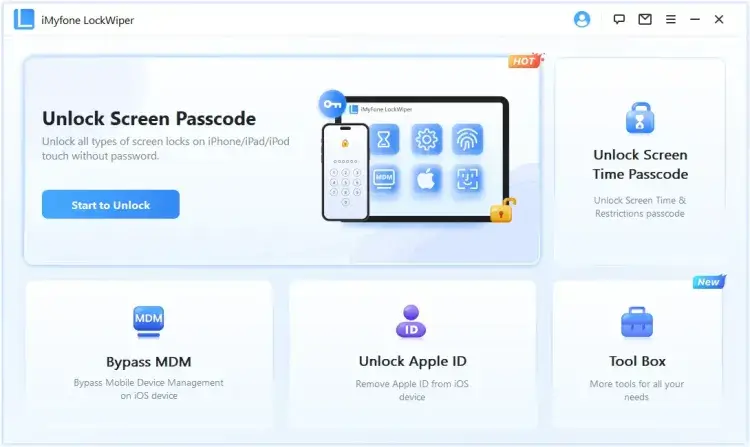
Žingsnis 2: Prijunkite savo iPad prie kompiuterio per USB kabelį. Kai jūsų įrenginys bus aptiktas, spustelėkite Pradėti mygtuką ir programa pradės atstatyti jūsų iPad gamyklinius nustatymus pašalindama Apple ID/iCloud paskyrą.

Žingsnis 3: Prašome laikyti savo įrenginį prijungtą per visą procesą. Palaukite 5 minutes ir jūsų iPad bus atkurtas į gamyklinius nustatymus. Dabar galite nustatyti savo iPad, jokių apribojimų!
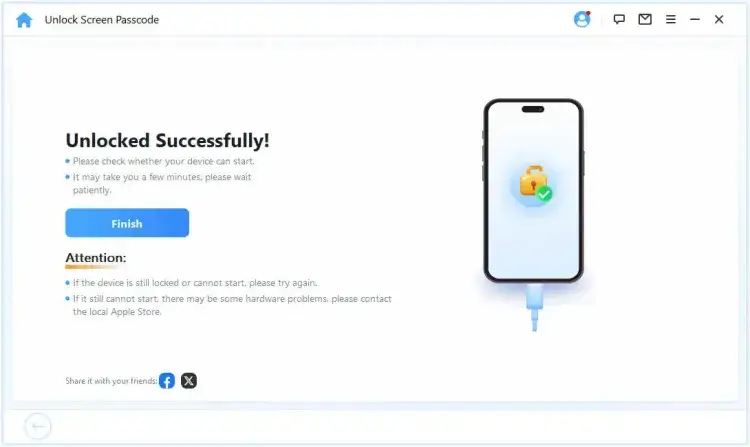
Jei taip pat manote, kad procedūra yra lengva sekti, tada atsisiųskite LockWiper nemokamai ir išbandykite.
3 Kaip atstatyti iPad be iCloud slaptažodžio naudojant iTunes?
Jei jūsų kompiuteryje įdiegtas iTunes, galite pabandyti atstatyti iPad be iCloud slaptažodžio naudodami iTunes. Kad šis metodas veiktų, funkcija Rasti Mano turi būti išjungta jūsų iPad, kitaip iTunes paprašys ją išjungti pirmiausia.
Pažiūrėkime, kaip atstatyti iPad be iCloud slaptažodžio tiesiogiai naudojant iTunes:
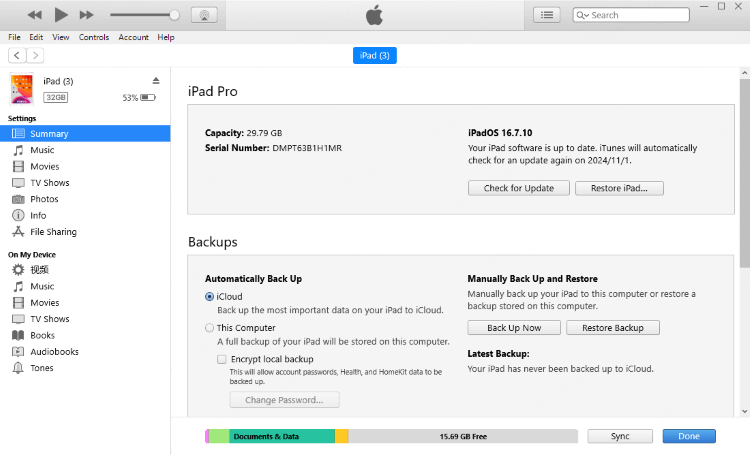
Žingsnis 1: Prijunkite savo iPad prie kompiuterio ir atidarykite iTunes programą.
Žingsnis 2: Spustelėkite iPad piktogramą kairiajame viršutiniame iTunes kampe, tada būsite nukreipti į Santrauka skirtuką.
Žingsnis 3: Galite pasirinkti pirmiausia sukurti atsarginę kopiją. Kai atsarginė kopija bus baigta, spustelėkite Atstatyti iPad, ir iTunes pradės atstatyti jūsų iPad gamyklinius nustatymus be iCloud slaptažodžio ar kitų slaptažodžių.
Patarimai
Daugelis vartotojų pranešė, kad iTunes nepavyko aptikti jų iPad, tokiu atveju galite pabandyti atjungti iPad ir kompiuterį, tada pabandyti iš naujo paleisti abu įrenginius ir vėl prijungti.
4 Kaip ištrinti seną iPad be iCloud slaptažodžio per atkūrimo režimą?
Taip pat galite atstatyti iPad gamyklinius nustatymus be iCloud slaptažodžio nemokamai, pirmiausia įjungdami įrenginį į atkūrimo režimą. Tai veikia įdiegiant iOS iš naujo ir gali ištrinti visus jūsų iPad duomenis, įskaitant bet kokius saugomus slaptažodžius.
Prieš naudojant atkūrimo režimą iPad atstatymui be iCloud slaptažodžio, yra keletas dalykų, kuriuos reikia atkreipti dėmesį.
- Įsitikinkite, kad sinchronizavote savo iPad su iTunes;
- Įsitikinkite, kad įdiegta naujausia iTunes versija ir kad iTunes veikia tinkamai;
Žingsnis 1: Prijunkite savo iPad prie kompiuterio ir paleiskite iTunes.
Žingsnis 2: Sekite skirtingus žingsnius, kad įjungtumėte savo iPad į atkūrimo režimą.
- iPad su Home mygtuku: Paspauskite ir laikykite tiek Maitinimo + Home mygtukus. Kai pamatysite atkūrimo režimo ekraną, kuris pasirodys iškart po Apple logotipo ekrano, atleiskite mygtukus.
- iPad su Face ID: Paspauskite Garsumo didinimo mygtuką ir atleiskite, tada Garsumo mažinimo mygtuką ir atleiskite, tada paspauskite ir laikykite Maitinimo mygtuką. Vėlgi, neatleiskite mygtuko, kol nepamatysite atkūrimo režimo ekrano.
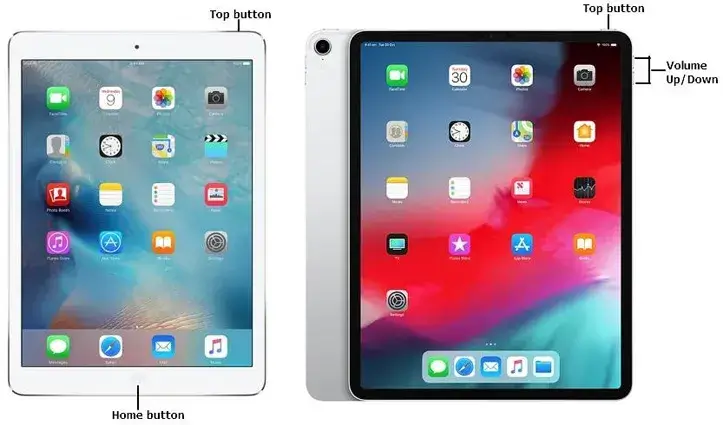
Žingsnis 3: Kai ekrane pamatysite pranešimą "iTunes aptiko iPad atkūrimo režime", spustelėkite Atkurti mygtuką.
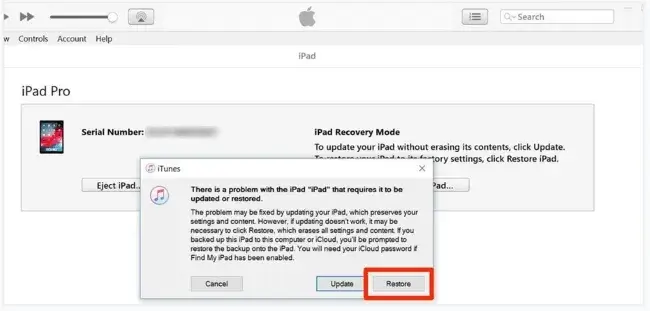
Palaukite, kol procesas bus baigtas, ir jūs gausite naują iPad, tačiau naudojant šį metodą lengva įstrigti iPad atkūrimo režime, todėl gali tekti pakartoti aukščiau nurodytus žingsnius.
Pastaba
Naudodami atkūrimo režimą, galite atstatyti Apple iPad be iCloud slaptažodžio. Tačiau, kai atstatymas bus baigtas, įrenginys vis tiek paprašys Apple ID ir slaptažodžio, kad jį atrakintumėte, ir jei jis negali būti atrakintas, įrenginys įstrigs aktyvavimo užrakto ekrane.
Jei neįjungėte funkcijos Rasti Mano arba Rasti Mano buvo išjungta, tada po gamyklinio atstatymo proceso jums nereikės jaudintis dėl šios problemos.
Kaip sakyta, yra rizika naudojant atkūrimo režimą atstatyti jūsų iPad gamyklinius nustatymus. Jei jums reikia be rūpesčių įrankio, išbandykite LockWiper, jis gali atstatyti jūsų iPad be iCloud slaptažodžio per kelias minutes.
5 Kaip ištrinti iPad be iCloud slaptažodžio per iCloud?
Galite klausti: Ankstesni metodai iš esmės reikalauja, kad išjungčiau funkciją Rasti Mano savo iPad, prieš atstatant iPad gamyklinius nustatymus, bet kaip galiu atstatyti savo iPad be iCloud slaptažodžio, kai Rasti Mano yra įjungta?
Tuo atveju galite pasirinkti iCloud, kad atstatytumėte savo iPad gamyklinius nustatymus. Šis metodas gali veikti tik tada, kai jūsų įrenginyje įjungta funkcija Rasti Mano, todėl tai yra idealus pasirinkimas.
Be to, jums reikia prisiminti su šiuo iPad susijusį Apple ID ir slaptažodį, taip pat jums reikės šios informacijos prisijungti prie iPad.
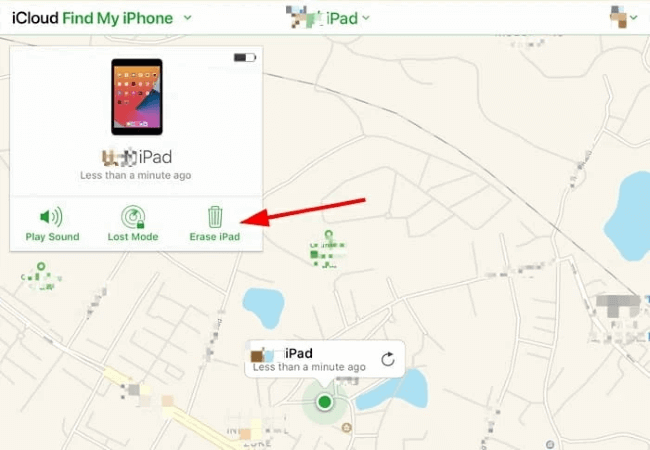
Žingsnis 1: Eikite į iCloud oficialią svetainę ir prisijunkite su Apple ID ir slaptažodžiu.
Žingsnis 2: Spustelėkite ten, kur parašyta Rasti iPhone.
Žingsnis 3: Žemėlapių lange spustelėkite Visi įrenginiai ir suraskite iPad.
Žingsnis 4: Bakstelėkite Ištrinti iPad ir tęskite į kitą žingsnį.
Kodėl reikia atstatyti iPad gamyklinius nustatymus be iCloud slaptažodžio?
1 Ar galite atstatyti iPad gamyklinius nustatymus be iCloud slaptažodžio?
Taip, galite atstatyti iPad gamyklinius nustatymus be iCloud slaptažodžio, naudodami tokius metodus kaip iTunes, iPhone nustatymai ir iCloud, jei jūsų iPad iš anksto buvo išjungta funkcija Rasti Mano.
2 Ar galiu atstatyti savo iPad gamyklinius nustatymus be kompiuterio?
Jei negalite pasiekti kompiuterio ir jūsų įrenginys vis dar veikia, galite ištrinti ir atkurti savo įrenginį be kompiuterio per iPhone nustatymus.
3 Ar gamyklinis atstatymas pašalina iCloud paskyrą?
Jei jūsų iPad buvo išjungta funkcija Rasti Mano, tada gamyklinis atstatymas gali pašalinti iCloud paskyrą.
Apibendrinimas
Mes parodėme jums 5 būdus, kaip atstatyti iPad be iCloud slaptažodžio. Dauguma metodų reikalauja, kad Rasti Mano būtų įjungta arba išjungta jūsų iPad iš anksto.
Jei jums reikia paprasto sprendimo, geriausias pasirinkimas turėtų būti naudoti iMyFone LockWiper iPad atrakinimo įrankį, kuris padės jums ištrinti visus jūsų iPad duomenis ir pašalinti Apple ID ir iCloud paskyrą, kad galėtumėte visiškai naudotis savo iPad, verta pabandyti.